Comment corriger l'erreur d'application 0xc0000906 sur le PC Windows
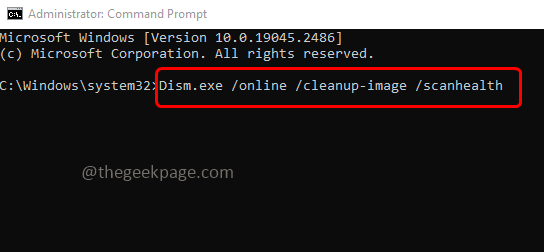
- 4864
- 458
- Romain Martinez
Quelques utilisateurs lorsque vous essayez d'exécuter les applications sur leur système rencontrent l'erreur «Erreur d'application 0xc0000906» dans laquelle ils ne pourront pas poursuivre. Cette erreur peut être rencontrée avec une seule application ou diverses applications sur le système. Et cela peut être dû à des fichiers corrompus, à des problèmes de cache, à l'utilisation d'un antivirus tiers qui peut bloquer l'application logicielle, etc. Dans cet article, nous avons quelques solutions qui pourraient aider les utilisateurs à éliminer l'erreur. Essayez d'exécuter des commandes pour scanner les fichiers système et désactiver également l'antivirus comme décrit ci-dessous. Alors commençons!
Méthode 1: Exécutez les scans SFC et DISM
Étape 1 - Ouvrir le invite de commande en tant que administrateur. Pour ce faire, tapez CMD Dans la barre de recherche Windows, alors maintenez le ctrl + shift Keys ensemble et frappez entrer
Étape 2 - Une fenêtre de contrôle du compte utilisateur s'ouvrira, cliquez sur Oui
Étape 3 - Copie et pâte la commande suivante dans l'invite de commande et frappez entrer. Ou saisissez la commande suivante dans l'invite de commande et appuyez sur Entrée
sfc / scanne
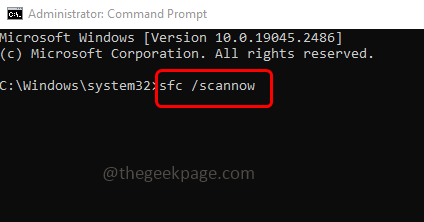
Étape 4 - Il faudra quelques minutes pour exécuter et terminer le processus. N'interrompez pas le processus
Étape 5 - Une fois fait, copie et pâte les commandes suivantes un par un dans l'invite de commande puis frappez entrer
Soulager.EXE / en ligne / nettoyage-image / restauration
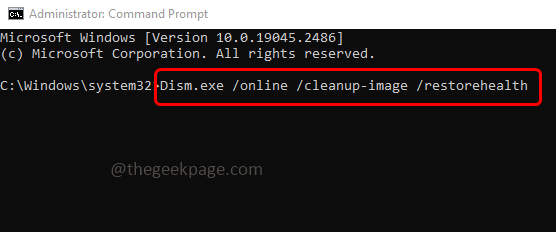
Soulager.exe / en ligne / nettoyage-image / scanhealth
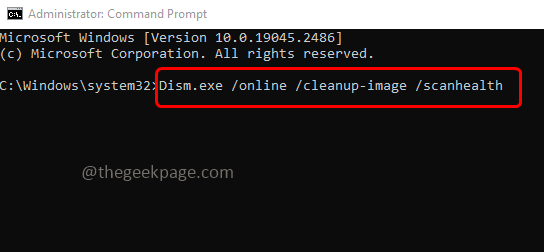
Les commandes ci-dessus analysent le système et vérifient s'il y a des incohérences du système et commencent également le processus de réparation. Par conséquent, il pourrait prendre environ 15 minutes et plus pour rivaliser au processus d'exécution, ne pas interrompre entre les deux
Étape 6 - Une fois fait, redémarrage le système et vérifiez si le problème est résolu.
Méthode 2: Désactiver le logiciel antivirus tiers
Si vous utilisez un antivirus tiers sur votre système, désactivez-le. Parce que cela pourrait être l'une des raisons pour lesquelles l'application provoque l'erreur. Il pourrait bloquer le processus lié à l'application.
Pour désactiver L'antivirus tiers, clic-droit sur le antivirus Icône sur votre barre de tâches puis cliquez sur désactiver. Vérifiez maintenant si le problème est résolu.
C'est ça! J'espère que les informations fournies ci-dessus sont utiles. Faites-nous savoir quelle méthode vous avez appliquée pour résoudre l'erreur. Merci et bonne lecture!!
- « Votre système a un conducteur verrouillé sur les spécifications du fabricant
- Comment télécharger et mettre à jour le pilote de pavé de touche Synaptics »

